Cele mai bune convertoare MP4 pentru creșterea conținutului - Instrumente pentru conversii fără întreruperi
Convertirea fișierelor video în format MP4 a devenit esențială pentru oricine dorește să se bucure de o redare fără întreruperi pe dispozitive. Deși sunt disponibile nenumărate instrumente pentru a converti videoclipuri în MP4, nu toate oferă aceeași calitate și performanță.
Acesta este motivul pentru care ne-am făcut timp să revizuim și să comparăm cele mai bune convertoare MP4 de pe piață, astfel încât să puteți lua o decizie în cunoștință de cauză și să vă simplificați fluxul de lucru video. Indiferent dacă sunteți un videograf profesionist, un creator de conținut sau doar doriți să convertiți unele videoclipuri pentru uz personal, recenzia noastră cuprinzătoare a celor mai bine cotate convertoare MP4 vă va ajuta să găsiți instrumentul perfect pentru nevoile dvs.

Partea 1. Compararea Programelor
Dacă doriți să aflați cel mai bun program pentru nevoile dvs. dintr-o privire, puteți arunca o privire pe tabelul care compară programele menționate în această postare. Toate aceste programe vă garantează că vă vor ajuta să convertiți în MP4.
| Programe | Conversia lotului | Accelerație GPU | Caracteristici suplimentare |
| Convertor video gratuit online | da | Nu | Personalizare format de ieșire, conversie lot |
| Online-Convert.com | da | Nu | Conversia diferitelor tipuri de fișiere |
| CloudConvert | da | Nu | Integrare cu serviciile de stocare în cloud |
| Convertio | da | Nu | Integrare cu servicii de stocare în cloud, conversie a diferitelor tipuri de fișiere |
| FVC Video Converter Ultimate | da | da | Editare video, GIF maker, 3D maker |
| VLC Media Player | Nu | Nu | Media player, streaming video, conversie audio |
| Frână de mână | da | Nu | Editare video, scanare în lot |
Partea 2. Cele mai bune 4 convertoare MP4 online
Cu convertoarele de fișiere online, vă puteți converti cu ușurință fișierele de pe orice dispozitiv, fără a fi nevoie să descărcați niciun software suplimentar. Convertoarele de fișiere online sunt, de asemenea, de obicei foarte rapide, gratuite și sigure, asigurând că datele dumneavoastră sunt protejate împotriva accesului neautorizat. Prin urmare, dacă doriți să convertiți în MP4 sau să convertiți din MP4, puteți consulta aceste programe online.
1. Convertor MP4 gratuit online
Convertirea fișierelor online este foarte convenabilă, deoarece o puteți face de pe orice dispozitiv cu conexiune la internet, fără a fi nevoie să descărcați niciun software suplimentar. Asta este ceea ce Convertor MP4 gratuit online este facut pentru. Asta înseamnă că nu trebuie să instalați nimic pe dispozitiv pentru a converti fișierele în MP4. Una dintre caracteristicile sale remarcabile este opțiunea de personalizare. Utilizatorii pot edita rezoluția video, rata de biți, rata de cadre etc. În plus, procesul este simplu și direct.
Caracteristici cheie:
◆ Convertiți rapid videoclipuri în mai multe formate de ieșire.
◆ Nu limitează dimensiunea fișierelor pe care utilizatorii le pot descărca.
◆ Accesibil de pe orice browser și dispozitiv cu acces la internet.
Pasul 1. Puteți utiliza acest convertor video MP4 vizitând site-ul său oficial. Pur și simplu deschideți orice browser de pe computer și vizitați instantaneu site-ul acestuia.
Pasul 2. Instalați imediat lansatorul de dimensiunea de biți și încărcați videoclipurile pe care doriți să le convertiți în MP4. Din selecția formatului de mai jos, alegeți MP4 bifând butonul radio al acestuia.
Pasul 3. În cele din urmă, lovește Convertit butonul pentru a inițializa procesul de conversie a fișierelor.
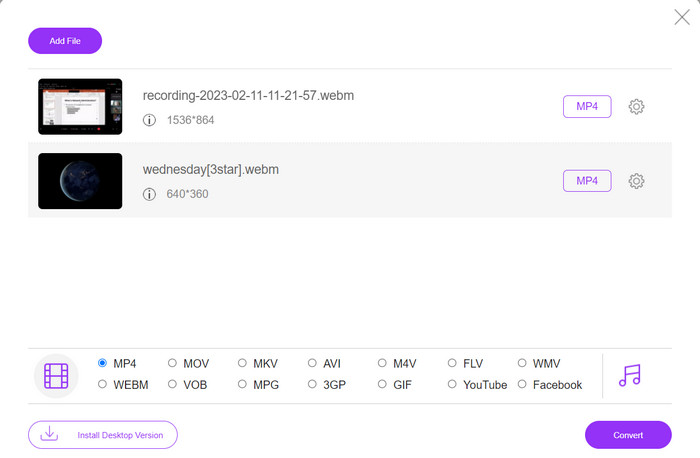
2. Online-Convert.com
Online-Convert este un convertor MP4 online ușor de utilizat și versatil, care acceptă o gamă largă de formate de intrare și ieșire, inclusiv personalizarea setărilor de ieșire, cum ar fi rezoluția, rata de biți și rata de cadre. Instrumentul este rapid și fiabil, cu integrarea stocării în cloud și caracteristici de securitate precum criptarea SSL pentru a vă proteja fișierele în timpul procesului de încărcare și conversie. În plus, este complet gratuit de utilizat, fără costuri ascunse, ceea ce îl face o opțiune accesibilă pentru oricine are nevoie să convertească fișiere video cu un buget redus.
Caracteristici cheie:
◆ Vine cu o gamă largă de formate video.
◆ Interfață ușor de utilizat.
◆ Conversie rapidă și fiabilă.
Pasul 1. Accesați Online-Convert.com și alegeți Convertor Video din lista de instrumente.
Pasul 2. Clic Alege fisierele pentru a adăuga fișierul video pe care doriți să îl convertiți. De asemenea, puteți trage fișierul și îl plasați în casetă.
Pasul 3. De asemenea, puteți modifica rezoluția, rata de biți și rata de cadre a rezultatului, dacă doriți. Setările vor fi disponibile sub zona de conversie.
Pasul 4. La start procesul de conversie, faceți clic pe butonul Start. O bară de progres va arăta cât de departe este conversia pe pagină.
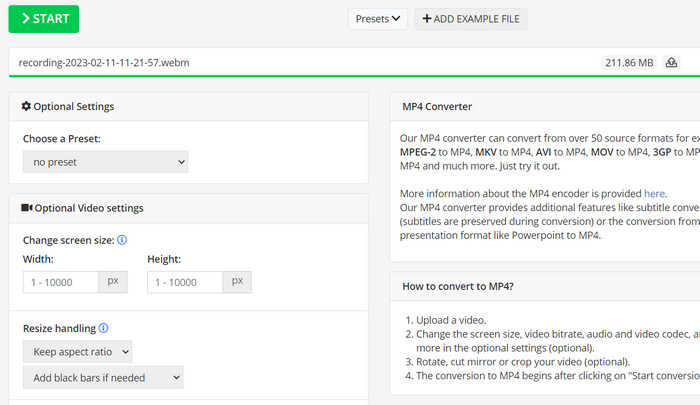
3. CloudConvert
CloudConvert este un convertor MP4 online care oferă utilizatorilor săi o gamă cuprinzătoare de funcții, inclusiv suport cuprinzător de format, setări de ieșire personalizabile, o interfață ușor de utilizat, integrarea stocării în cloud, securitate și confidențialitate, integrare API și opțiuni atât gratuite, cât și cu plată. De asemenea, acest convertor video-în-MP4 este un instrument de încredere și versatil pentru conversia fișierelor video în format MP4. Setările de ieșire personalizabile îl fac o opțiune excelentă pentru utilizatorii care trebuie să își ajusteze calitatea și dimensiunea videoclipurilor pentru a se potrivi nevoilor lor specifice.
Caracteristici cheie:
◆ CloudConvert oferă integrare API pentru integrarea fluxurilor de lucru.
◆ Utilizează criptarea SSL pentru a proteja fișierele utilizatorului.
◆ Acceptă integrarea stocării în cloud.
Pasul 1. Accesați site-ul web CloudConvert și faceți un cont gratuit dacă nu ați făcut-o deja.
Pasul 2. Click pe Selectati fisierele pentru a adăuga fișierul video pe care doriți să îl convertiți. De asemenea, puteți doar să glisați și să plasați fișierul în caseta de încărcare. Alege MP4 din meniul drop-down pentru fișierul de ieșire.
Pasul 3. Schimbați opțiunile de ieșire, cum ar fi rezoluția, rata de biți și rata de cadre, dacă doriți.
Pasul 4. Apasă pe Convertit butonul pentru a începe procesul de conversie.
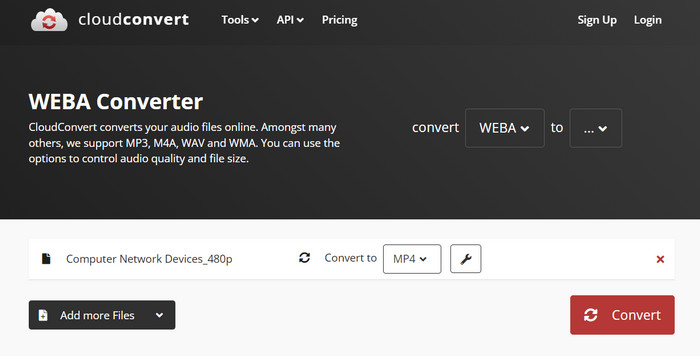
4. Convertio
Convertio este o alegere excelentă dacă doriți o modalitate rapidă de a vă transforma fișierele video în format MP4. Cu interfața sa ușor de utilizat și timpii de conversie rapidi, este ușor să vă schimbați filmele, astfel încât să poată fi vizionate pe o gamă largă de dispozitive și platforme. Convertio este un instrument versatil care poate face față tuturor nevoilor dvs. de conversie video. Funcționează cu stocarea în cloud și vă permite să utilizați o gamă largă de fișiere de intrare și de ieșire. Aflați cum funcționează acest convertor MP4 gratuit.
Caracteristici cheie:
◆ Conversie în lot pentru mai multe fișiere.
◆ Integrare cu servicii precum Google Drive, Dropbox etc.
◆ Caracteristici avansate precum OCR pentru conversia documentelor scanate.
Pasul 1. Clic Alege fisierele pe site-ul web Convertio (https://convertio.co/) pentru a adăuga fișierul video pe care doriți să îl convertiți. Puteți alege să trageți fișierul și să-l plasați în zona de încărcare.
Pasul 2. Din caseta derulantă, alegeți MP4 ca format de utilizat. De asemenea, puteți modifica rezoluția, rata de biți și rata de cadre a rezultatului, dacă doriți.
Pasul 3. Pentru a începe procesul de conversie, faceți clic pe Convertit buton. O bară de progres va arăta cât de departe este conversia pe pagină.
Pasul 4. Odată ce procesul este încheiat, puteți face clic Descarca pentru a salva fișierul MP4 pe computer.
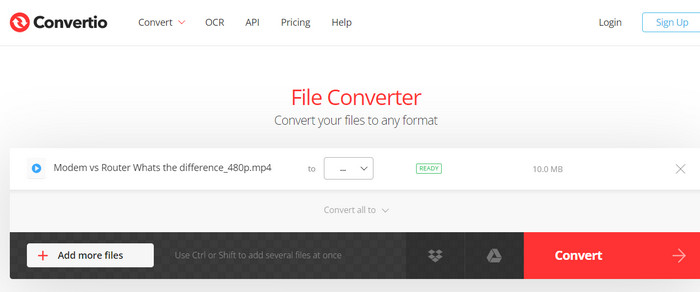
Partea 3. Cele mai bune 3 convertoare MP4 offline
Acum, dacă, în unele cazuri, vă aflați că nu aveți acces la internet, puteți opta pentru programe offline în aceste cazuri. Deci, iată instrumentele pe care vă puteți baza.
1. FVC Video Converter Ultimate
FVC Video Converter Ultimate este un software puternic care oferă o soluție cuprinzătoare pentru conversia fișierelor video în format MP4. Acceptă o gamă largă de formate de intrare și ieșire, inclusiv suport pentru video HD și 4K și oferă setări de ieșire personalizabile pentru a asigura o ieșire de înaltă calitate. În plus, acest convertor MP4 oferă conversie în lot pentru mai multe fișiere simultan și include instrumente de editare pentru tăierea, decuparea, adăugarea de filigrane, și altele. Cu timpii de conversie rapidi și rezultate de înaltă calitate, FVC Video Converter Ultimate este un instrument de încredere și versatil pentru toate nevoile dvs. de conversie MP4.
Caracteristici cheie:
◆ Include suport pentru videoclipuri HD și 4K pentru a păstra videoclipuri de înaltă calitate.
◆ Suport de accelerare hardware pentru GPU-urile NVIDIA și AMD.
◆ Suportă diverse dispozitive de ieșire.
Pasul 1. Primul lucru pe care trebuie să-l faceți pentru a utiliza acest convertor este să obțineți instalatorul acestuia. Apoi, instalați-l pe dispozitivul dvs. Puteți obține aplicația folosind Descărcare gratuită butoanele de mai jos.
Descărcare gratuităPentru Windows 7 sau o versiune ulterioarăDescărcare sigură
Descărcare gratuităPentru MacOS 10.7 sau o versiune ulterioarăDescărcare sigură
Pasul 2. Apoi, lansați instrumentul și încărcați orice videoclip bifând butonul Semnul Plus din interfața principală a programului.
Pasul 3. Apoi, accesați meniul Profil și selectați MP4 din fila Video. În cele din urmă, lovește Conversia tuturor butonul și transformați toate videoclipurile în fișiere MP4.
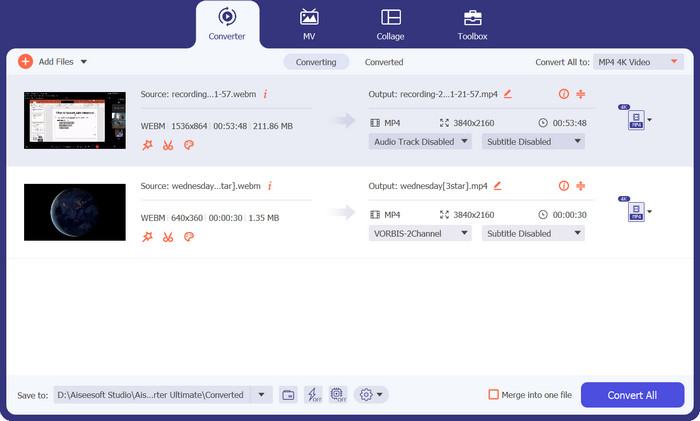
2. VLC Media Player
VLC Media Player este un player multimedia gratuit care a fost recunoscut pe scară largă pentru capacitatea sa de a reda aproape orice format de fișier audio sau video. Ceea ce mulți oameni ar putea să nu știe este că VLC Media Player este, de asemenea, un convertor video puternic care vă poate converti videoclipurile în format MP4 cu ușurință. Mai jos sunt câteva dintre caracteristicile sale cheie pentru a afla mai multe despre acest program.
Caracteristici cheie:
◆ Poate edita codecul video și audio, rezoluția și rata de biți.
◆ Are capacitatea de a adăugați subtitrări la videoclipuri.
◆ Este capabil să previzualizeze videoclipuri înainte de a le converti.
Pasul 1. Deschideți VLC Media Player pe computer. Click pe Mass-media în bara de meniu de sus și selectați Conversie / Salvare din meniul derulant.
Pasul 2. Faceți clic pe Adăuga butonul pentru a selecta fișierul video pe care doriți să îl convertiți. După ce ați adăugat fișierul, faceți clic pe Conversie / Salvare buton.
Pasul 3. În Profil secțiune, selectați Video - H.264 + MP3 (MP4) ca format de ieșire. Faceți clic pe start butonul pentru a începe procesul de conversie și așteptați finalizarea conversiei.
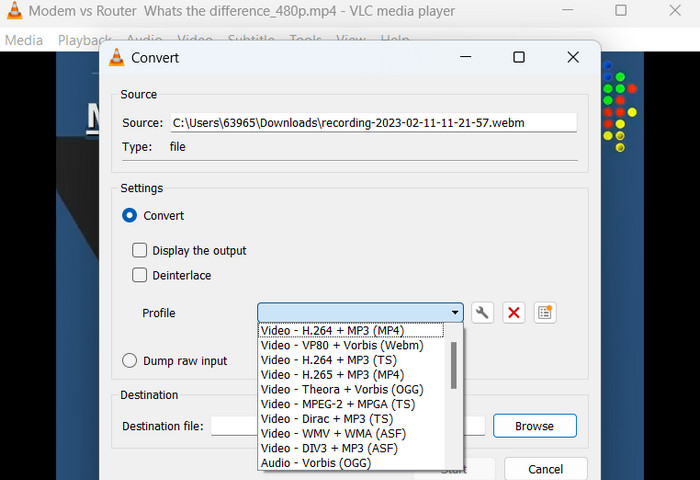
3. Frână de mână
HandBrake este un transcoder video open-source care vă permite să vă convertiți fișierele video într-o varietate de formate, inclusiv MP4. Este un instrument popular printre pasionații de videoclipuri pentru ușurința în utilizare și funcțiile puternice. De asemenea, acest convertor video MP4 oferă și procesare în loturi, astfel încât să puteți converti mai multe fișiere simultan și are o gamă de presetări care facilitează optimizarea videoclipurilor pentru diferite dispozitive și platforme.
Caracteristici cheie:
◆ Software gratuit și open-source.
◆ Acceptă subtitrări și creatori de capitole.
◆ Presetari pentru optimizarea ieșirii video.
Pasul 1. Descărcați și instalați HandBrake de pe site-ul oficial. Deschideți HandBrake și selectați fișierul video pe care doriți să îl convertiți făcând clic pe Sursa deschisa butonul din colțul din stânga sus al ferestrei.
Pasul 2. Alegeți o presetare pentru fișierul de ieșire selectând una dintre opțiunile din Presetări meniul din rândul de sus al ferestrei. Dacă nu sunteți sigur ce presetare să utilizați, puteți alege Rapid 1080p30 pentru un echilibru bun între viteză și calitate.
Pasul 3. Apasă pe Porniți Codificare butonul din meniul de sus pentru a începe procesul de conversie.
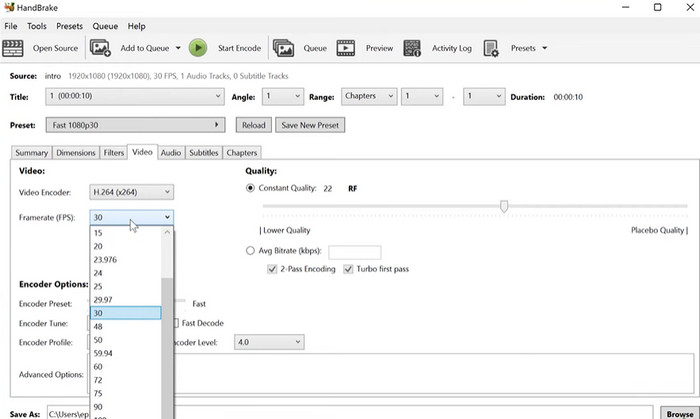
Partea 4. Întrebări frecvente despre convertizoarele MP4
Pot reda fișiere MP4 pe iPhone-ul meu?
Da. MP4 este deja un format acceptat pe dispozitivele iPhone. MP4 este un format video universal care este compatibil cu majoritatea dispozitivelor, inclusiv iPhone-urile. Prin urmare, nu va trebui să utilizați un convertor MP4 la iPhone. Puteți utiliza pur și simplu playerul preinstalat al iPhone-ului sau puteți găsi o terță parte player video pentru iPhone.
Pot încărca fișiere MP4 pe TikTok?
Da. Nu trebuie să găsiți un convertor MP4 în TikTok pentru a încărca, deoarece TikTok acceptă fișiere video MP4 ca unul dintre formatele acceptate pentru încărcarea videoclipurilor pe platformă.
Pot converti fișierele MP4 în formate compatibile cu iTunes?
Da. Nu este nevoie să găsiți un convertor MP4 în iTunes. Puteți folosi convertoare, cum ar fi HandBrake, pentru a vă ajuta în acest sens.
Concluzie
convertoare MP4 sunt instrumente esențiale pentru oricine dorește să-și vizioneze sau să partajeze videoclipurile pe diferite dispozitive sau platforme și oferă o modalitate convenabilă și fiabilă de a asigura compatibilitatea și redarea video de înaltă calitate. Prin urmare, am compilat și comparat cele mai bune programe disponibile pentru a vă ajuta să alegeți aplicația potrivită.



 Video Converter Ultimate
Video Converter Ultimate Screen Recorder
Screen Recorder



